本記事では、エクセルの時間と分を計算する方法を
簡単に初心者向けに解説していきます。
エクセルでは、簡単に表を作成することができ、
スケジュール管理や勤務管理、勉強時間管理など
様々な表で時間を表記することができます。
その際に、時間の合計と分の合計が簡単にできたら
嬉しいですよね。
関数を使えば簡単にできますので是非覚えてみましょう。
それでは早速解説していきますね。
下記のスケジュール表を基に解説していきます。
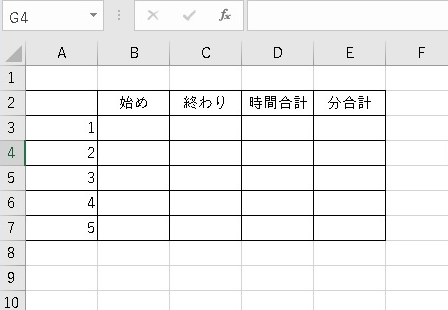
エクセルの時間合計のやり方
まずはじめに、始めのセルに現在の時間を入力します。
やり方は簡単です。
始めのセルをクリックして、
Ctrlキー+:キーを同時に押せば
一瞬で表示されます。
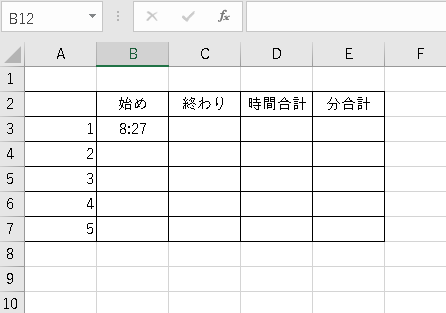
次に、終わりの時間も入力します。
Ctrlキー+:キーを同時に押せばOKです。
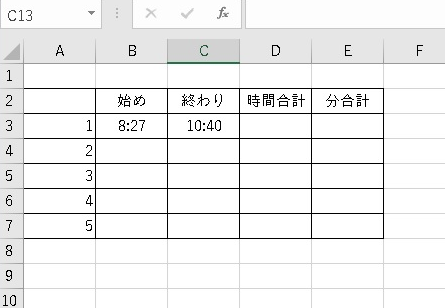
つぎに、時間合計の関数を入力していきます。
時間合計のセルをクリックしてから、
①数式をクリック
②日付/時刻をクリックしてメニューを開く
③HOURをクリック
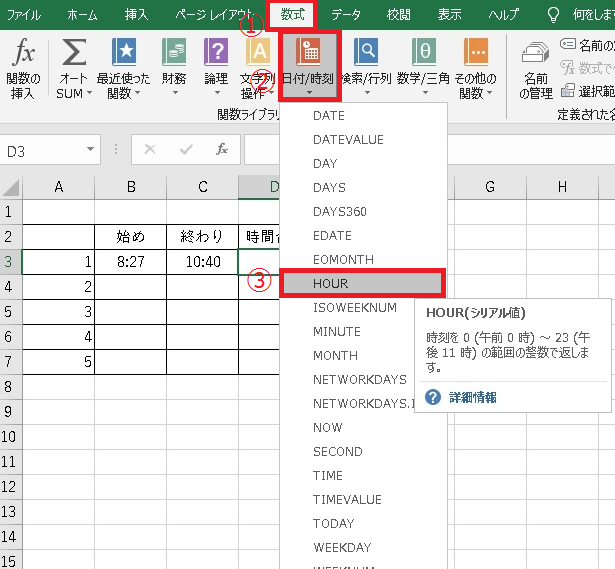
すると下記の画像のように
関数の引数画面がでてきます。
赤枠の中に、終わりと始めのセルを入力します。
C3-B3と入力する。
※セルをクリックすると自動で入力されるので早いですよ。
-は手入力すればOKです。
最後にOKをクリックしましょう。
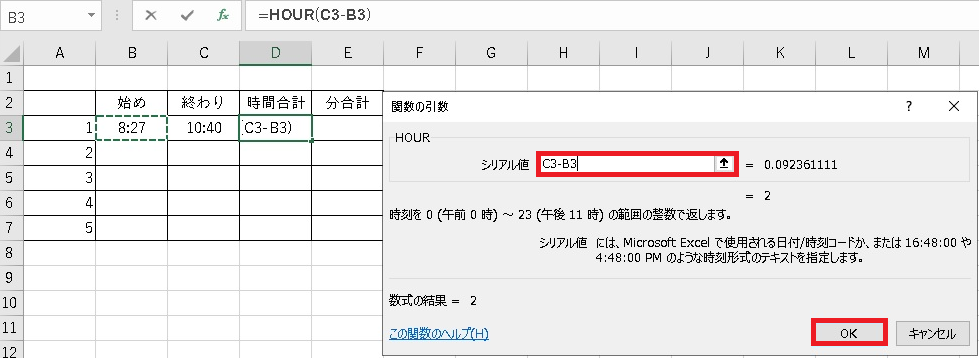
すると、下記のように時間の合計が表示されました。
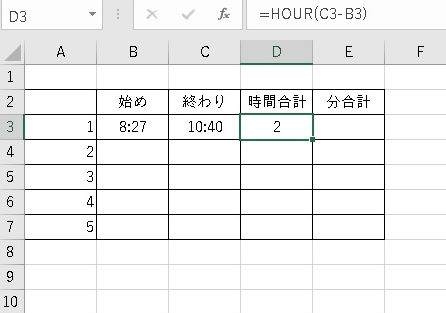
エクセルの分合計のやり方
まずは、分を合計したいセルをクリックします。
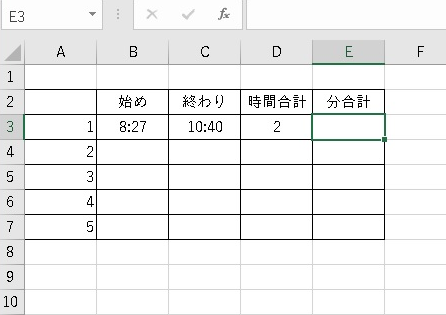
次に関数を入力していきます。
①数式をクリック
②日付/時刻をクリックしてメニューをだします。
③MINUTEをクリックします。
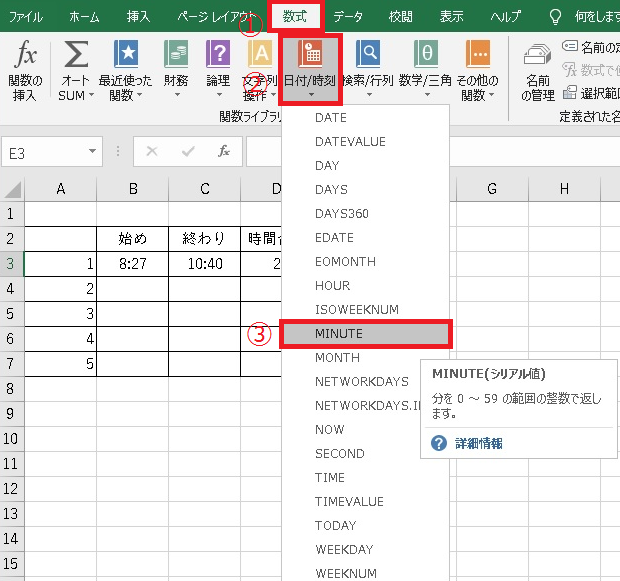
すると、関数の引数画面になります。
赤枠の中に、終わりセル-始めのセルを入力します。
クリックしても、手入力でも
C3-B3となればOKです。
最後にOKをクリックしましょう。
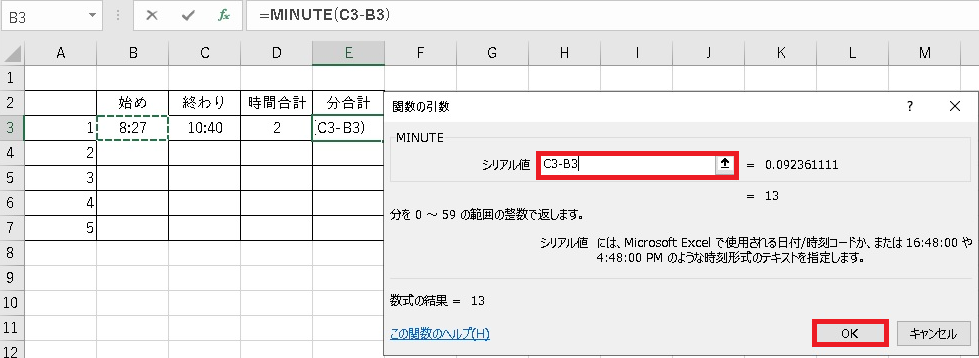
すると、下記のように13と表示されましたね。
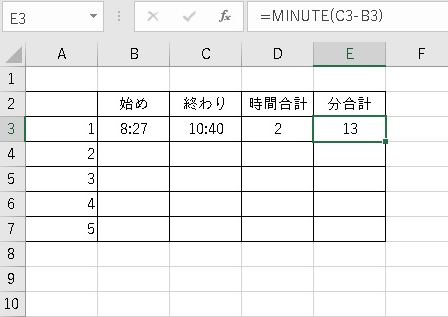
エクセルの時間/分の合計のやり方
下記のように合計のセルに、
=終わりのセルー始めのセルを入力します。
=C3-B3を入力してEnterで計算されますよ。
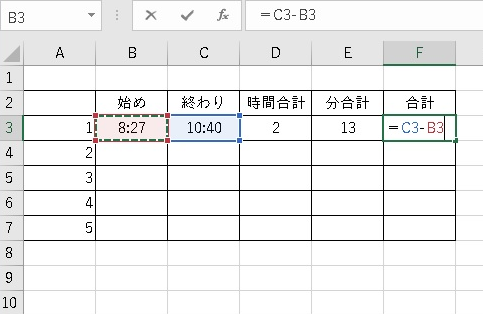
合計が2時間13分となりました。
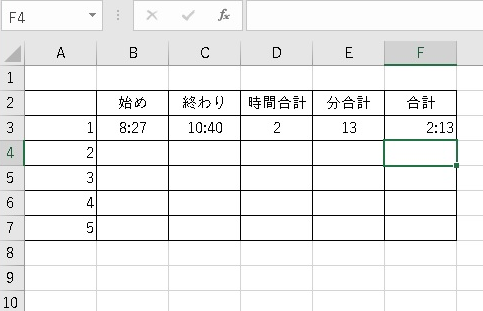
このように関数を使うことで、
簡単に時間の管理ができますね。
エクセルの関数のコピーのやり方
エクセルの関数を入力したら、
範囲をドラッグしてコピーしましょう。
Ctrlキー+Cキーで一瞬でコピーできます。
下記の表では2・3・4・5が関数未入力状態です。
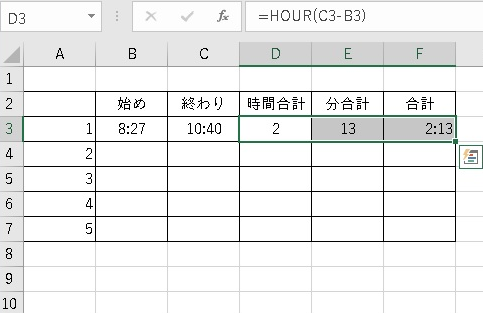
つぎに、貼り付けしたい範囲をドラッグします。
範囲がきまったら、貼り付けしましょう。
Ctrlキー+Vキーで簡単に貼り付けできますよ。
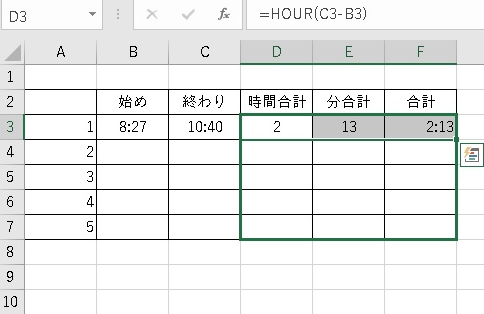
下記のようになれば完了です。
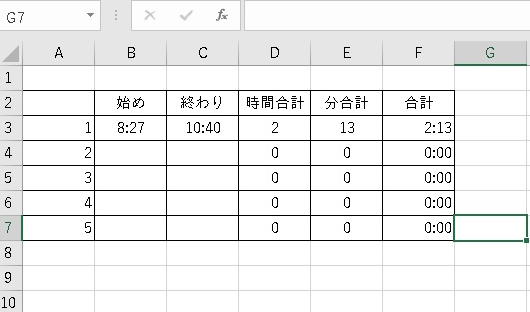
エクセルのセルの内容を中央にするやり方
下記の画像では、合計のセルの文字が右寄りですね。
これを中央揃えにしますね。
まずは、中央揃えしたいセルをドラッグします。
ホームから、赤枠の中央揃えをクリックしれば、
一瞬で中央揃えになりますよ。
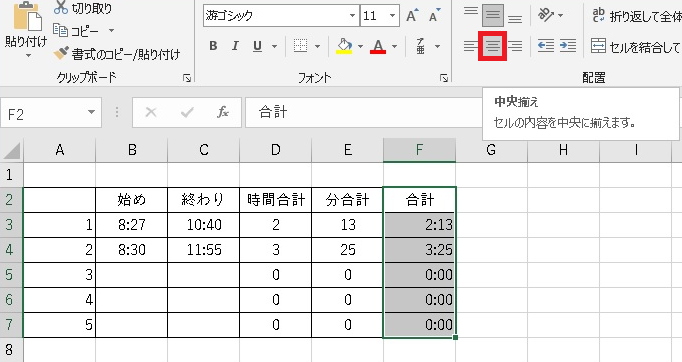
すべて中央揃えで見やすくなりましたね。
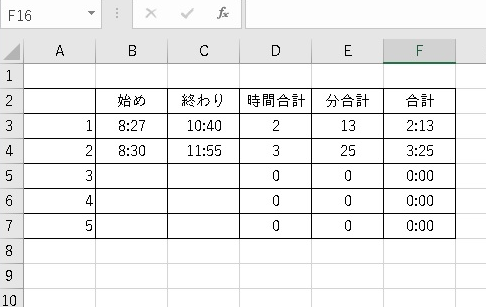
まとめ
今回は、エクセルの時間と分を計算する方法を
簡単に解説してきました。
関数を使えば、あっという間に表示されましたね。
何回も試してみて覚えてみましょう。

今すぐ使えるかんたん ぜったいデキます! エクセル超入門 [Office 2021/Microsoft 365 両対応]
「今すぐ使えるかんたん」シリーズの超入門ライン「ぜったいデキます! 」に、エクセルが登場です。最新のExcel 2021とMicrosoft 365に対応。Excelの基本操作を学びたい人のために、手取り足取り、操作を省略せず丁寧に解説します。サンプルファイルもダウンロードで入手できるので、本に書いてある通りに操作することで、Excelの基本をしっかり習得できます。ビジネスパーソンからシニアまで、幅広い読者の方におすすめの1冊です!








